Selles õpetuses õpid, kuidas saad lisada erinevaid üleminekuid DaVinci Resolve'ile. Üleminekud on olulised, et luua sujuvaid ja köitvaid videotöötlusi. Olgu selleks siis hajutused, ülesehitused või dünaamilised mõjutused, DaVinci Resolve pakub sulle palju võimalusi. See juhend viib sind samm-sammult protsessi läbi, alates põhitõdedest kuni edasijõudnumate tehnikateni. Alustame kohe!
Kõige olulisemad järeldused
- Saad lihtsalt lohistades ja tilgutades lisada üleminekuid ajajoonele.
- DaVinci Resolve pakub mitmesuguseid eelkonfigureeritud üleminekuid, mida saab kergesti kohandada.
- Üleminekute redigeerimine on võimalik vaid mõne klõpsuga, andes sulle suure loovvabaduse.
Samm 1: Valmista klipid ajajoonele ette
Enne kui saad üleminekuid lisada, veendu, et sul on klipid ajajoonel. Mina olen juba valmistanud kaks näidet. Kui sa ei ole kindel, kuidas klippe importida, mine Meediapuutidesse, paremklõpsa ja vali „Impordi meedia“. Seejärel lohista klipid ajajoonel enda suvaline kohaks lohistades.
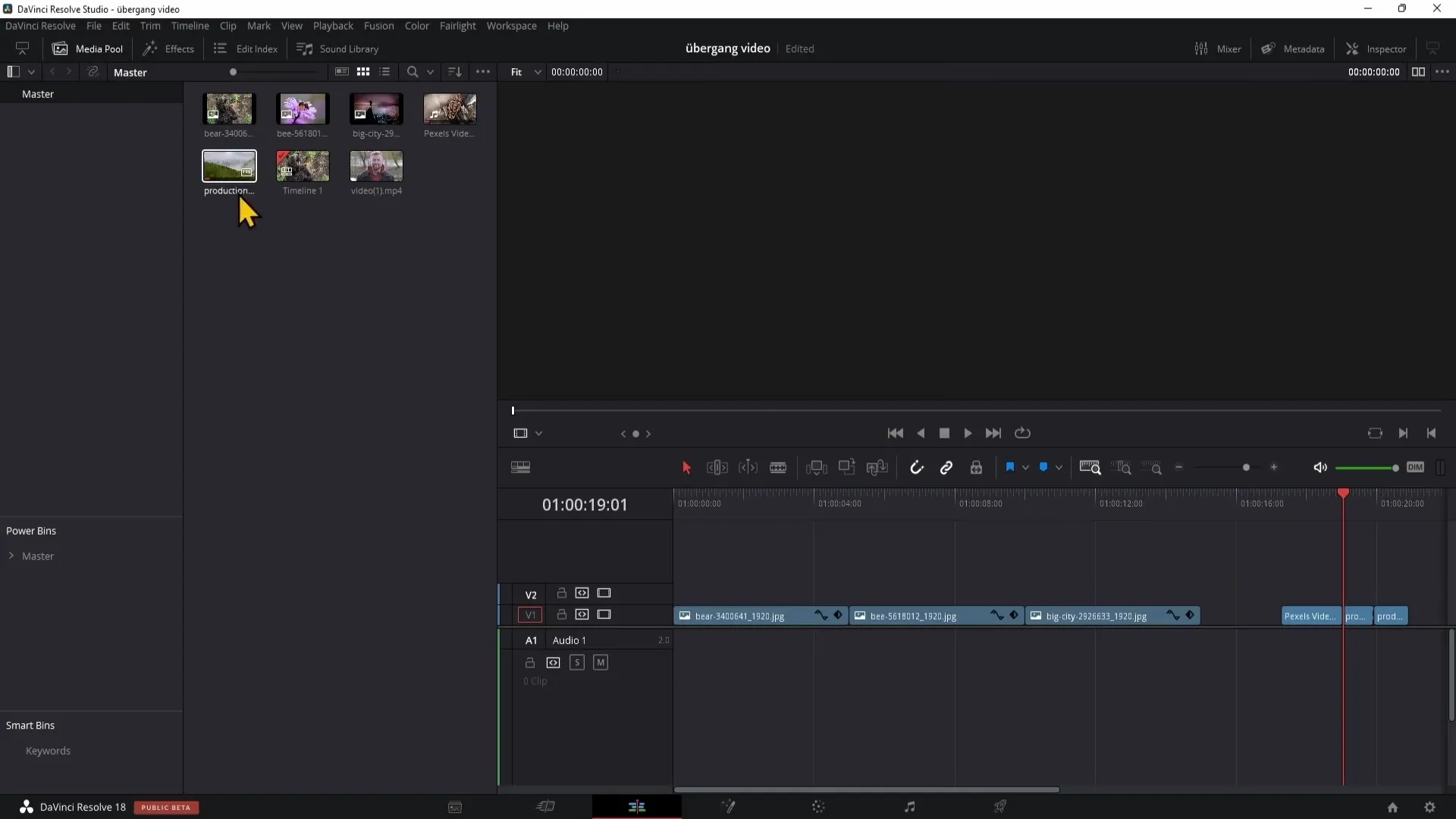
Samm 2: Lihtsate hajutuste kasutamine
Alustame kõige lihtsama üleminekuga, hajutusega. Hajutuse loomiseks veendu, et su klippidel on piisavalt ruumi. Suurenda ajajoonel, kuni näed klippide nurkpunktide. Lohista väike punkt klipi ülemisest nurgast alla, et luua aeglane hajutus. Kui hakkad mängima, näed hajutust.
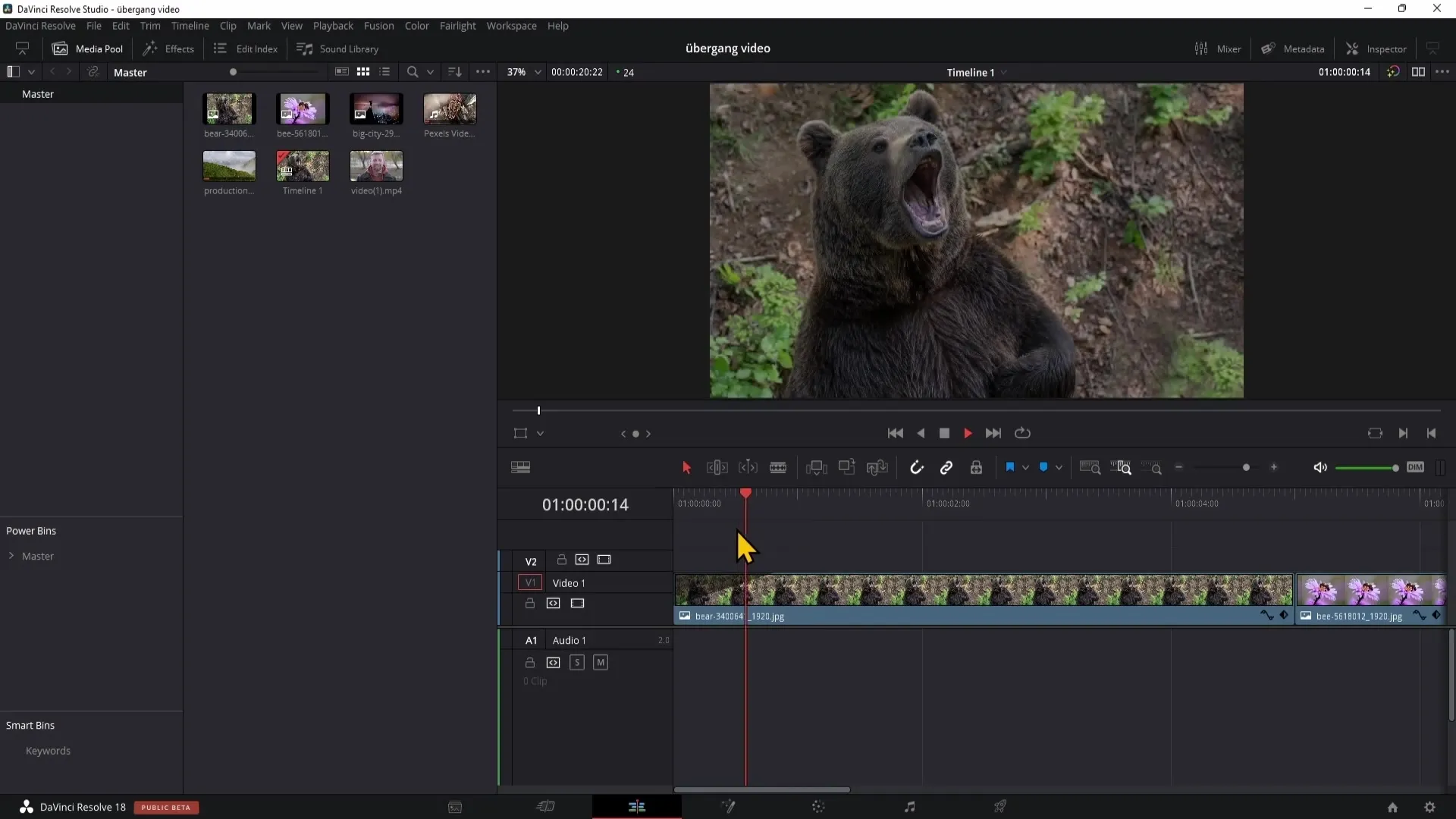
Samm 3: Olemasolevate üleminekute avastamine
Huvitavate üleminekute lisamiseks mine vasakule küljele efektide kasti ja liigu videote üleminekutesse. Sealt leiad hulga eelkonfigureeritud üleminekuid, mida saad lihtsalt kahe klipi vahele lohistada. Kui üleminek sulle ei meeldi, saad selle kergesti eemaldada, klõpsates vajutades servale ja vajutades Delete klahvi.
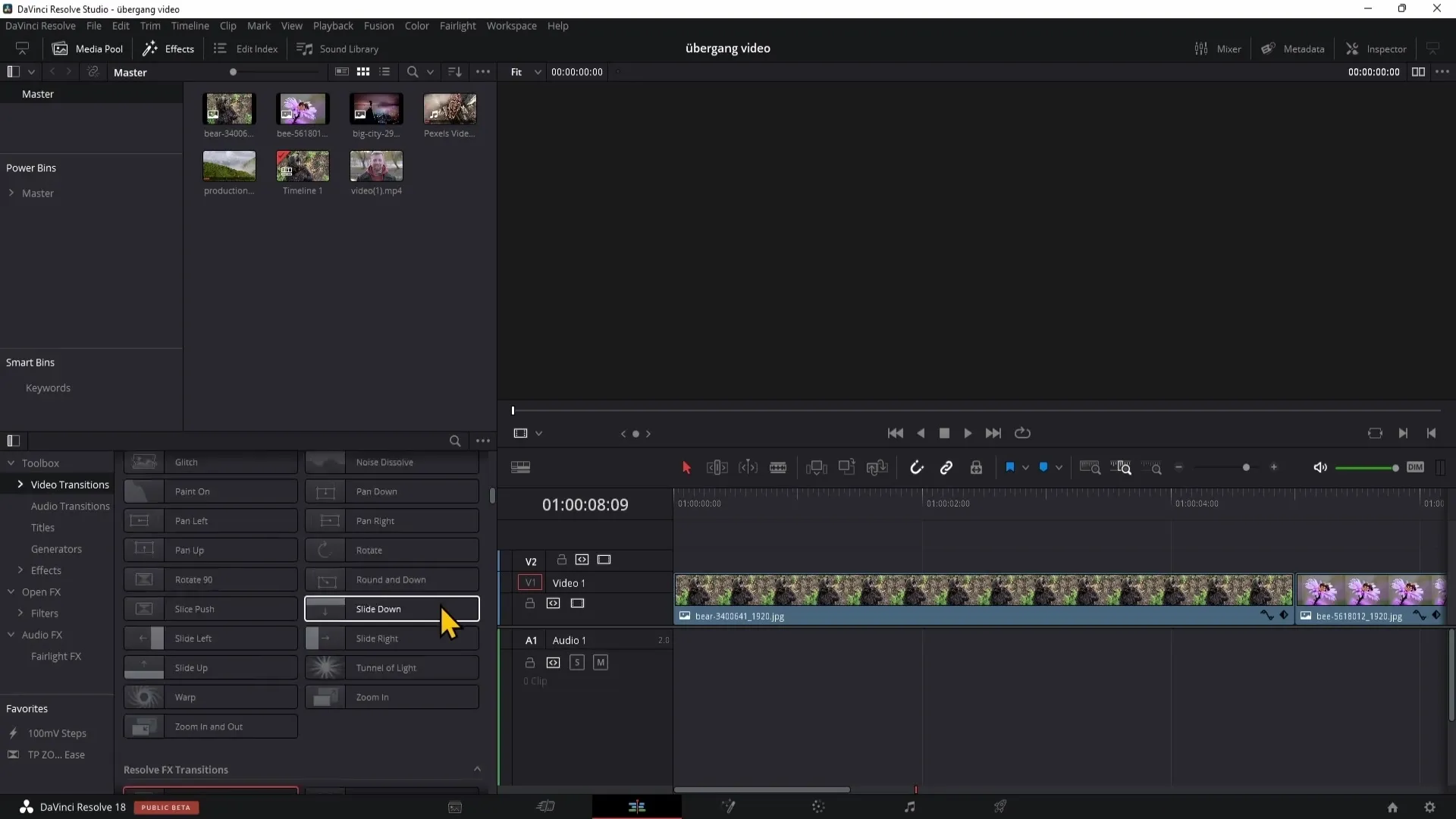
Samm 4: Vaata üleminekute eelvaadet
Enne ülemineku lisamist saad eelvaadet vaadata. Liiguta esituspead kohta, kus soovid ülemineku lisada, ja liigu hiirega erinevate üleminekute kohale, et saada eelvaade. Kui eelvaadet ei näe, kontrolli sätteid kolme punkti kohal videote üleminekutes ja lülita eelvaade sisse.
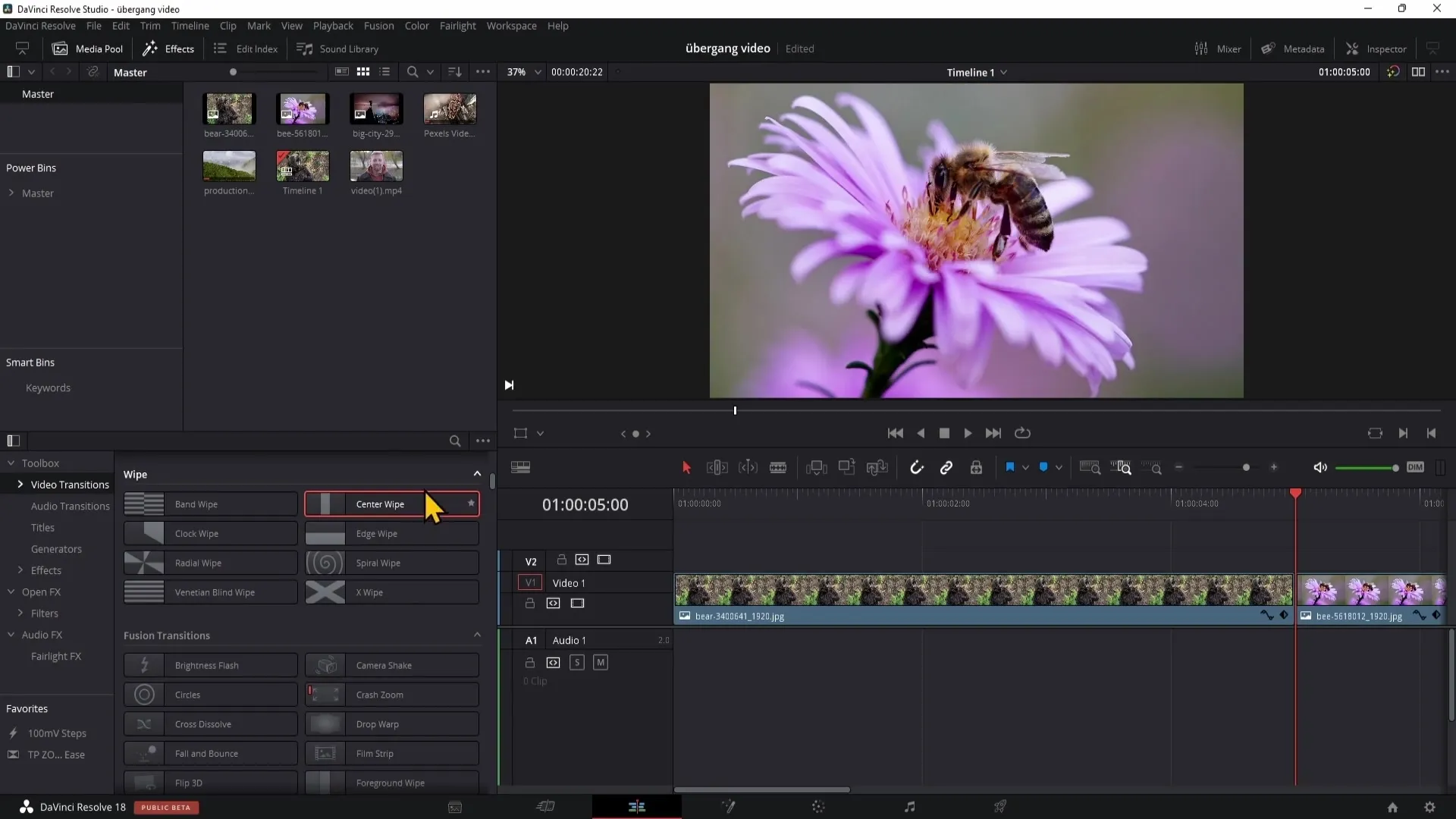
Samm 5: Üleminekute kohandamine
Saad oma üleminekute kestust kohandada, klõpsates sellele. Ava Inspektor, et teha spetsiifilisi seadeid. Seal saad muuta kestust, asetada üleminek keskele, vasakule või paremale ning määrata ülemineku suuna (nt vasakule, paremale, üles või alla).
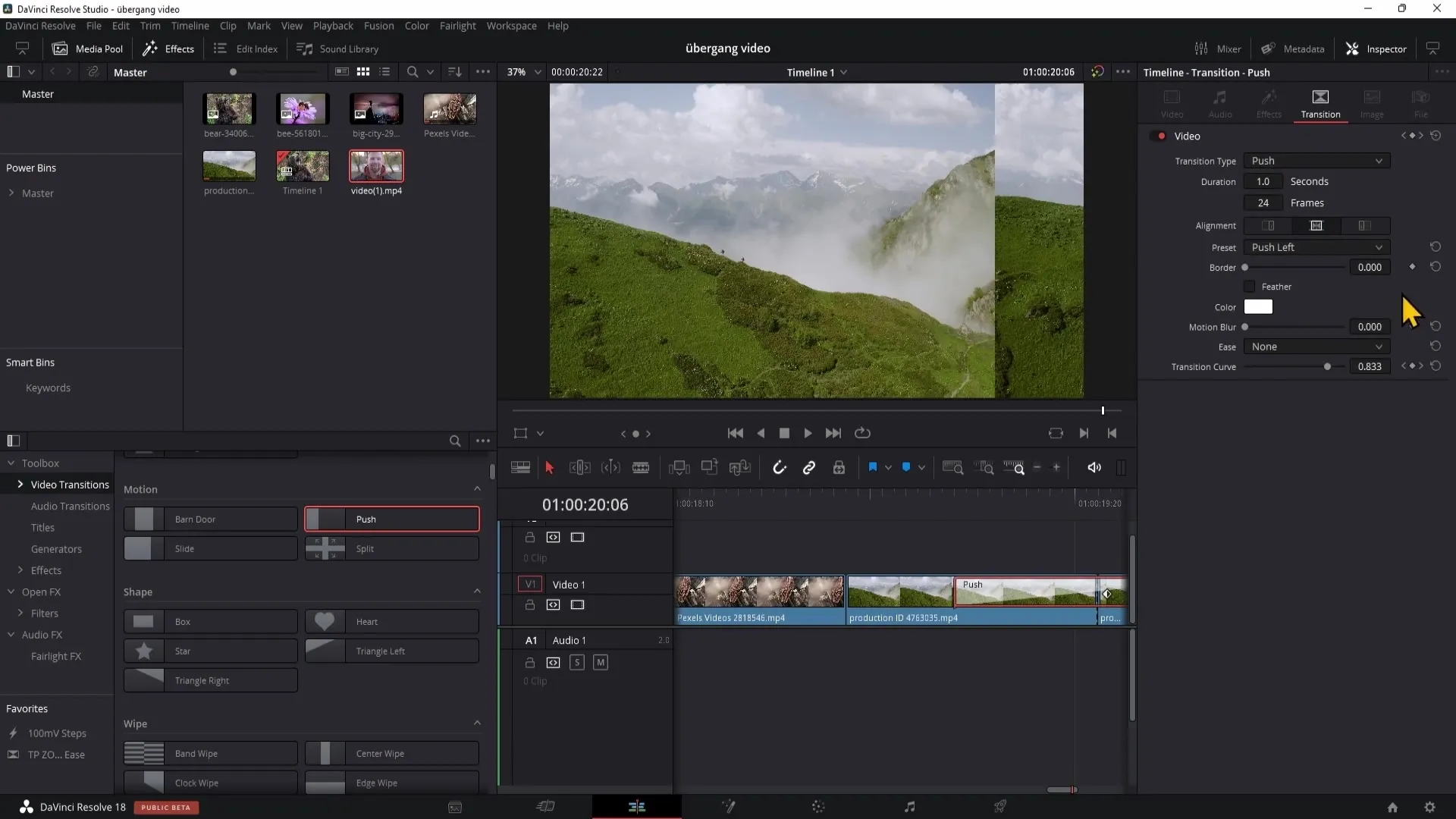
Samm 6: Üleminekute lisamine videoklippide vahele
Kui soovid lisada üleminekuid kahe videoklipi vahele, võib juhtuda, et üleminek ei ole keskel. Siin on üks lahendus: lõika oma klipis sisselõige ja lisa sinna üleminek, et see korralikult laaditakse.
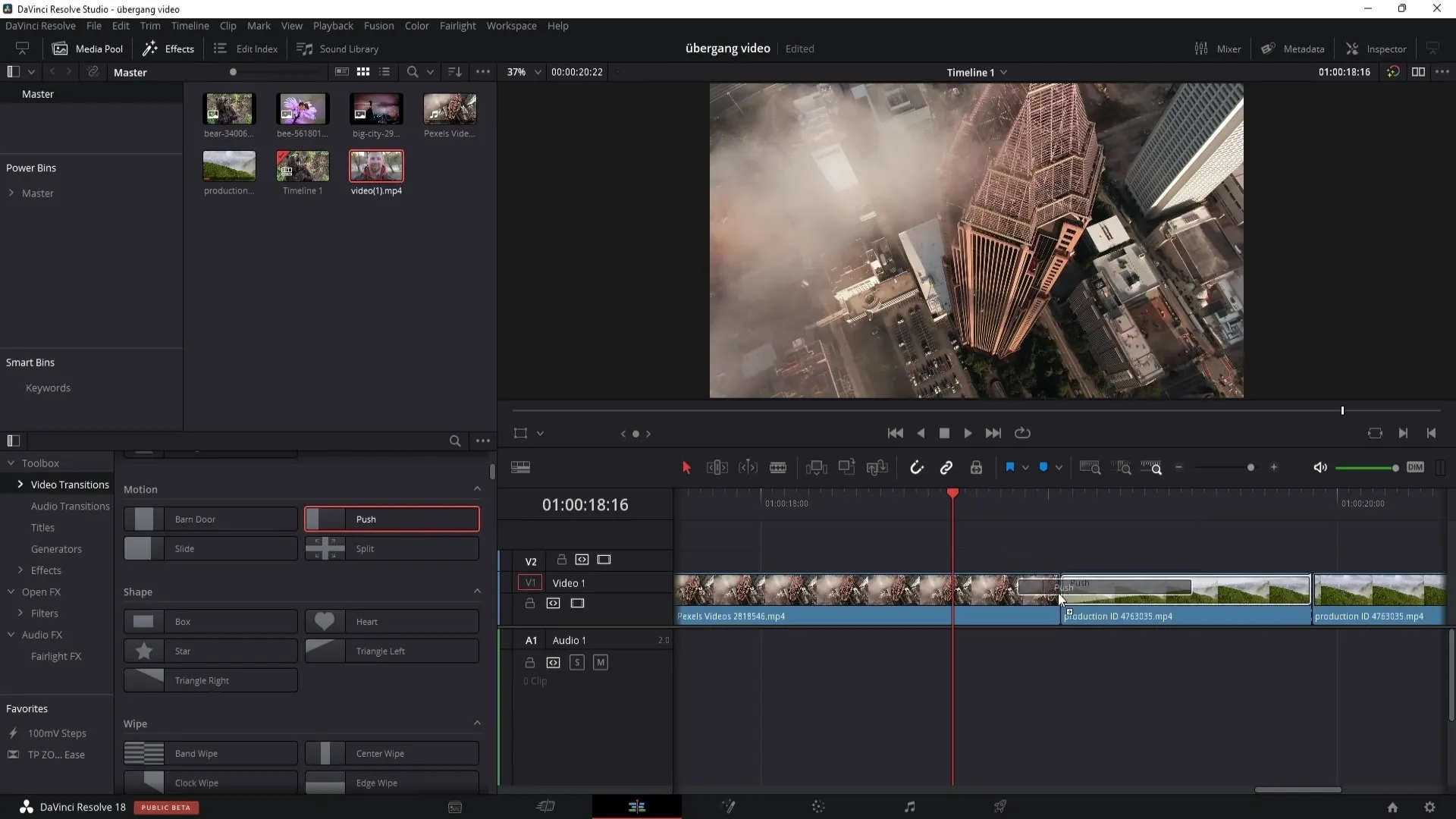
Samm 7: Üleminekute edasijõudnud redigeerimine
Saad oma üleminekuid veelgi kohandada, muutes omadusi nagu joondus ja piir. Eriliselt kasulik on funktsioon, mis võimaldab sul valida ülemineku kuju ja värvi. Katseta erinevaid seadeid, et saavutada soovitud mõju.
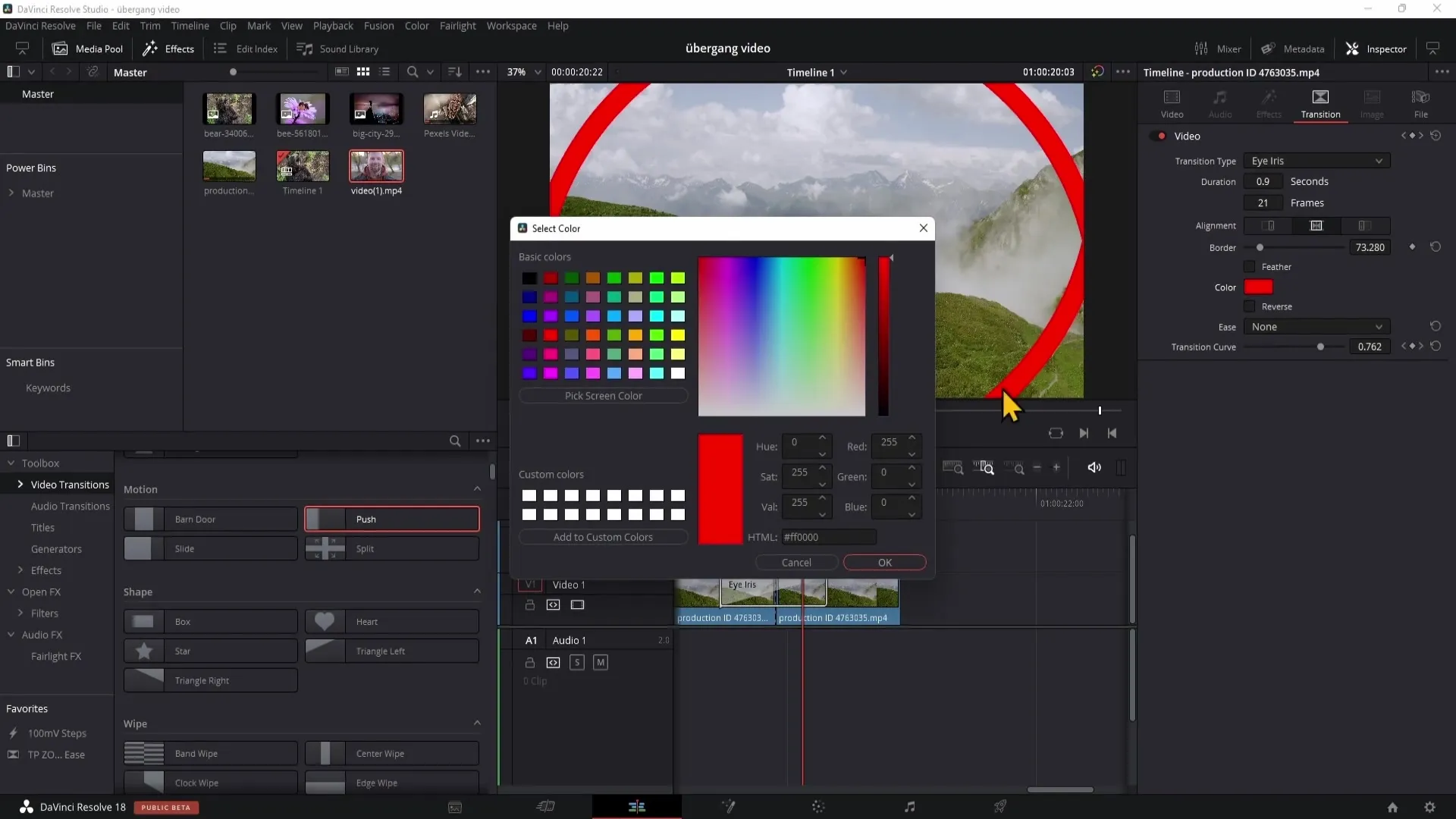
Samm 8: Tõhus töö mitme üleminekuga
Et aega säästa, võid määrata ülemineku vaikimisi. Vali soovitud üleminek, tee paremklõps ja vali „Määra vaikimisi üleminekuks“. Nüüd võid ülemineku lisada mitmesse kohta oma ajajoonel paremklõpsuga ja valiku „Lisa vaikimisi üleminek“ või lihtsalt vajutades Ctrl + T.
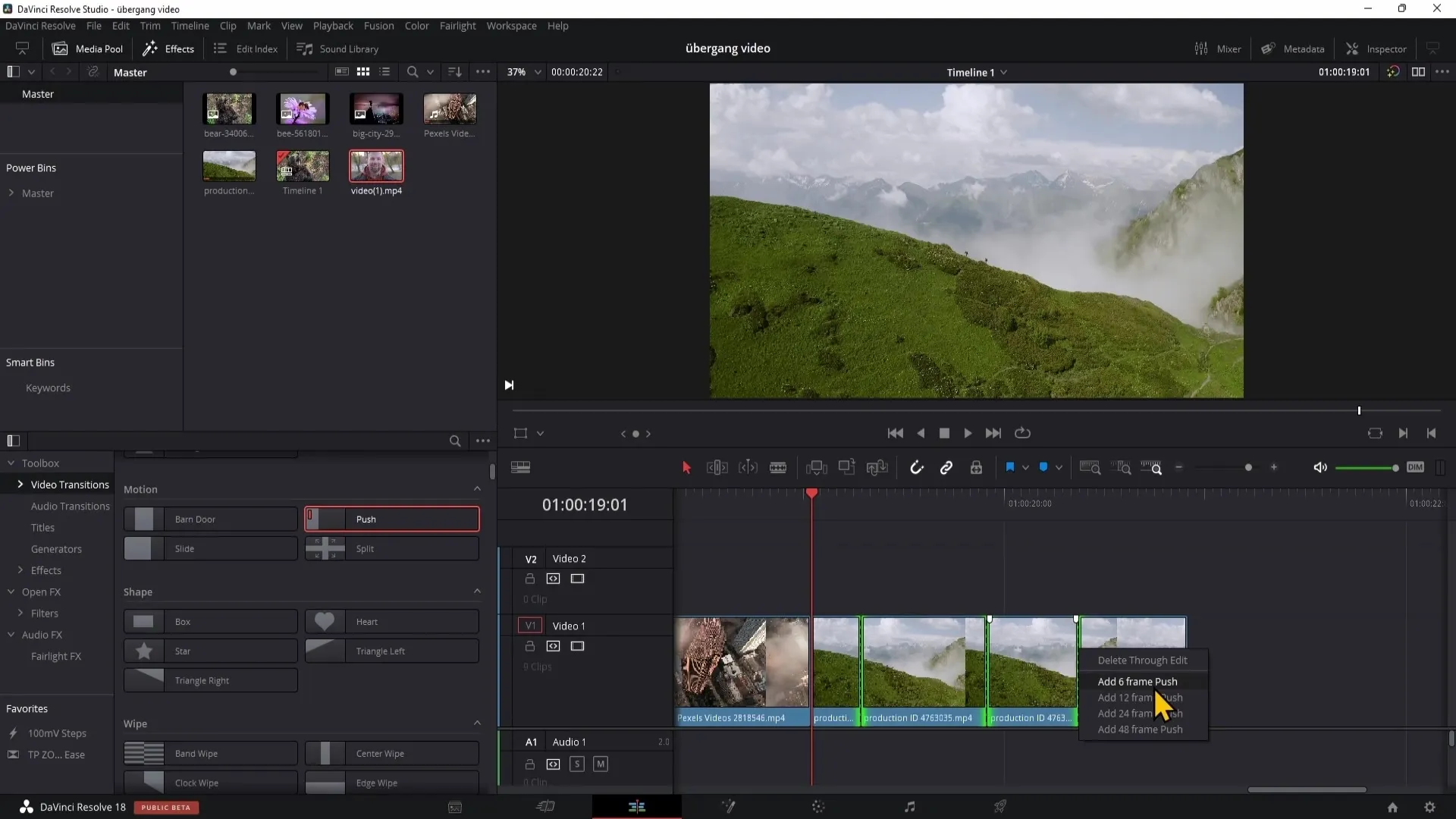
Kokkuvõte
Selles õpetuses oled õppinud DaVinci Resolve'is üleminekute lisamise ja muutmise põhitõdesid. Sa tead nüüd, kuidas lisada ja kohandada nii lihtsaid kui ka keerukaid üleminekuid, et muuta oma videod köitvamaks. Kasuta DaVinci Resolve mitmekülgsed võimalusi oma loovate ideede realiseerimiseks.
Korduma kippuvad küsimused
Kuidas ma importin klippe DaVinci Resolve'i?Saad klipid importida, tehes meediapuus paremklõpsu ja valides "Import Media".
Kuidas lisada üleminek kahe klipi vahele?Tõmba soovitud üleminek lihtsalt ajajoonele kahe klipi vahele.
Kas ma saan ülemineku kestust kohandada?Jah, saad ülemineku kestust kohandada vaatleja abil, liigutades kestuse regulaatorit.
Kust leida eelmääratud üleminekuid?Eelmääratud üleminekuid leiad efektide kastis alajaotusest "Video Transitions".
Kas ma saan kasutada üleminekuid DaVinci Resolve'i tasuta versioonis?Jah, paljud üleminekud on saadaval ka DaVinci Resolve'i tasuta versioonis.


